
Conductor fàcil soluciona l'error de la pantalla blava de la mort dxgkrnl.sys en molt poc temps!
Si veieu la pantalla blava d'error de mort SYSTEM_SERVICE_EXCEPTION (dxgkrnl.sys), no estàs sol. Molts usuaris de Windows 10 informen d'aquest problema. No et preocupis, és possible arreglar. El codi addicional dxgkrnl.sys (que significa Nucli de gràfics DirectX ) ja t'ha dit que és el culpable.
Proveu aquestes correccions:
Aquí teniu 3 solucions perquè proveu. Fes el camí cap avall i troba el que et funcioni.
- Obriu Fortect i feu clic Sí per executar una exploració gratuïta del vostre ordinador.

- Fortect escanejarà el vostre ordinador a fons. Això pot trigar uns quants minuts.

- Un cop fet, veureu un informe detallat de tots els problemes al vostre ordinador. Per corregir-los automàticament, feu clic COMENÇAR LA REPARACIÓ . Això requereix que compreu la versió completa. Però no et preocupis. Si Fortect no resol el problema, podeu sol·licitar un reemborsament en un termini de 60 dies.
 La versió Pro de Fortect inclou assistència tècnica les 24 hores del dia. Si necessiteu ajuda, poseu-vos en contacte amb el servei d'assistència de Fortect:
La versió Pro de Fortect inclou assistència tècnica les 24 hores del dia. Si necessiteu ajuda, poseu-vos en contacte amb el servei d'assistència de Fortect:
Solució 1. Executeu Fortect per reparar l'error BSOD
Fortect és una eina poderosa per reparar i reconstruir Windows, aquest programa s'especialitza en la reparació de Windows, cosa que fa que es converteixi en la forma més fàcil de solucionar l'error de la pantalla blava de la mort. SYSTEM_SERVICE_EXCEPTION (dxgkrnl.sys) . Fortect Windows Repair s'adapta al vostre sistema específic i funciona de manera privada i automàtica. És com una reinstal·lació neta de Windows en una hora, sense perdre cap programa, configuració o dades d'usuari.
Correu electrònic: support@fortect.com
Solució 2. Mantingueu Windows 10 actualitzat
Sempre es recomana mantenir el sistema actualitzat per evitar problemes no desitjats, com aquest. Per tant, si encara no heu actualitzat el vostre Windows 10, feu-ho ara.
1) Al teclat, premeu el botó Tecla del logotip de Windows i X al mateix temps, després feu clic Configuració .
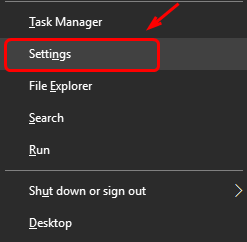
2) Feu clic Actualització i seguretat .
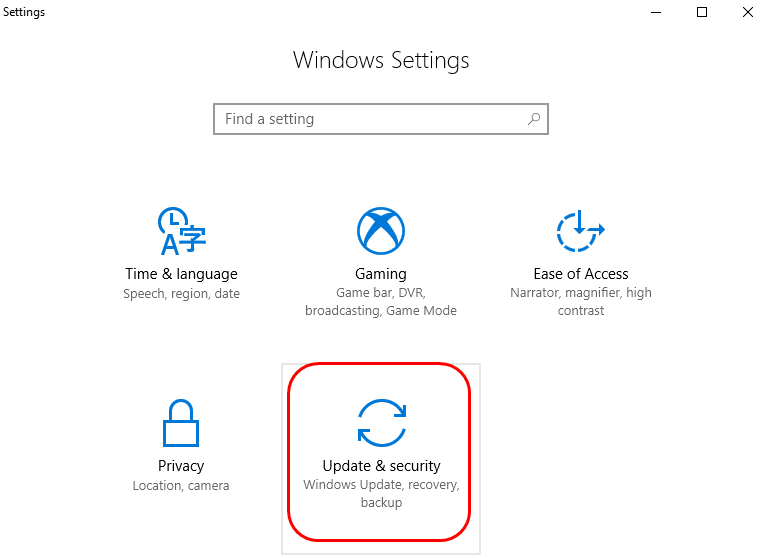
3) Feu clic a Buscar actualitzacions i Windows buscarà els pegats necessaris per al vostre ordinador.
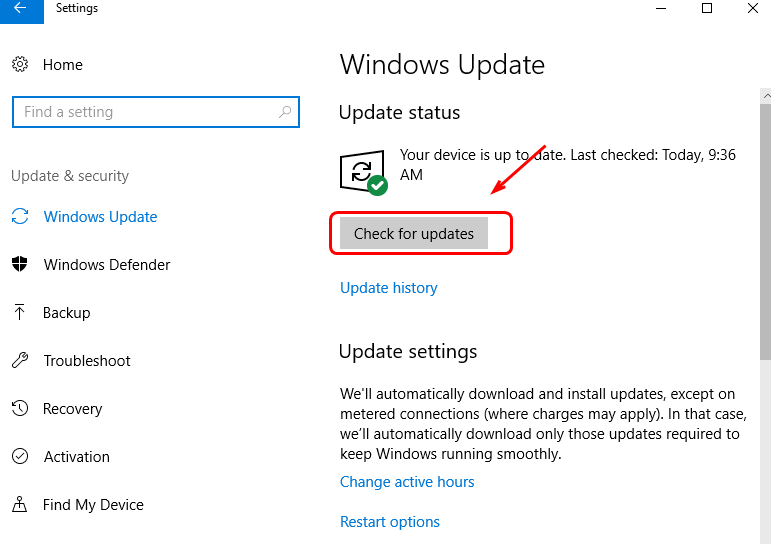
4) Si trobeu alguna actualització disponible, només cal que la descarregueu i espereu que s'instal·lin. És possible que hàgiu de reiniciar l'ordinador perquè el canvi tingui efecte.
Solució 3. Actualitza el controlador de la targeta gràfica (recomanat)
Com ja s'ha mencionat, dxgkrnl.sys significa Nucli de gràfics DirectX. Quan veieu un codi d'error relacionat amb la vostra targeta de vídeo, primer hauríeu de considerar actualitzar el controlador de la targeta gràfica.
Podeu cercar el controlador de la targeta de visualització necessari al lloc web del fabricant del vostre ordinador. Si no teniu temps, paciència o habilitats informàtiques per actualitzar els vostres controladors manualment, podeu fer-ho automàticament amb Conductor fàcil .
Conductor fàcil reconeixerà automàticament el vostre sistema i trobarà els controladors correctes per a ell. No cal que sàpigues exactament quin sistema està executant el teu ordinador, no t'has d'arriscar a descarregar i instal·lar el controlador equivocat i no t'has de preocupar per cometre un error en instal·lar-lo.
Podeu actualitzar els vostres controladors automàticament amb qualsevol de les opcions GRATIS o el Pro versió de Driver Easy. Però amb la versió Pro només calen 2 clics (i obteniu assistència completa i una garantia de devolució de 30 dies):
1) descarregar i instal·leu Driver Easy.
2) Executeu Driver Easy i feu clic a Escanejar ara botó. Driver Easy escanejarà el vostre ordinador i detectarà qualsevol problema amb els controladors.
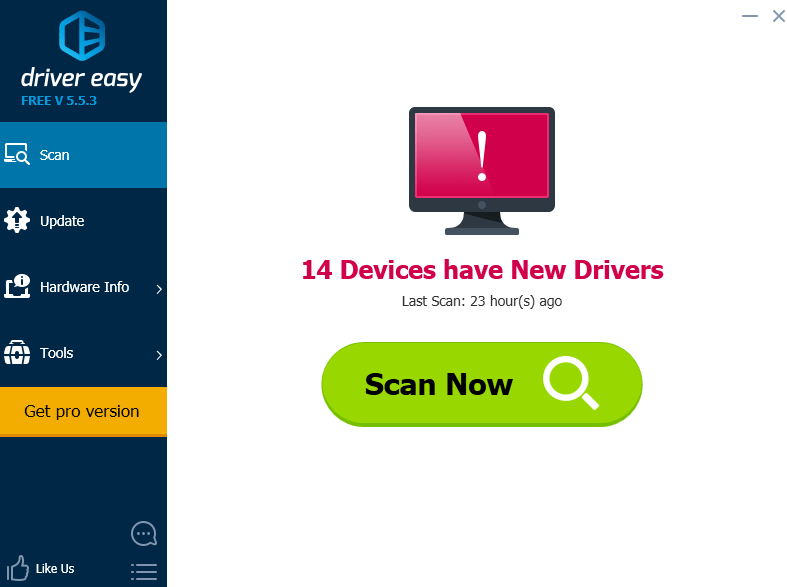
3) Feu clic a Actualització botó al costat del dispositiu de targeta gràfica marcat per descarregar i instal·lar automàticament la versió correcta d'aquest controlador (pots fer-ho amb la versió GRATUÏTA).
O feu clic Actualitza-ho tot per descarregar i instal·lar automàticament la versió correcta de tots els controladors que falten o no actualitzats al vostre sistema (això requereix el Versió Pro - se us demanarà que actualitzeu quan feu clic Actualitza-ho tot ).
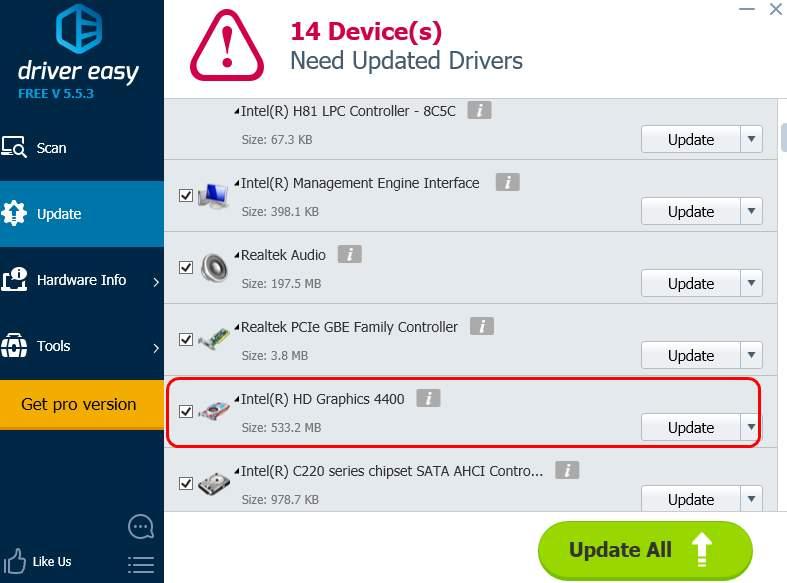
Solució 4. Comproveu si hi ha possibles errors de maquinari
Hem vist alguns casos en què el problema va ser causat per una placa base defectuosa o un mòdul RAM. Si heu provat els mètodes anteriors i l'error es manté, potser haureu de portar el vostre ordinador a una botiga de reparacions per comprovar-ho.
Abans de portar-lo a una botiga de reparacions, podeu provar una última cosa: desactiva NVIDIA surround si utilitzeu una targeta gràfica NVIDIA. Aquí és com:
Al teclat, premeu les tecles combinades Ctrl + Alt + S o Ctrl + Alt + R per apagar-lo.
Si l'entorn envoltant de NVIDIA no es pot apagar d'aquesta manera, haureu de provar d'arrencar amb un altre monitor i s'hauria d'apagar automàticament.
Espero que el vostre problema estigui solucionat ara. Si no, no dubteu a deixar-nos un comentari i veurem què podem fer per ajudar-vos.









